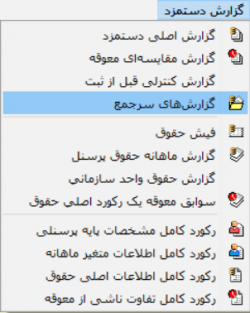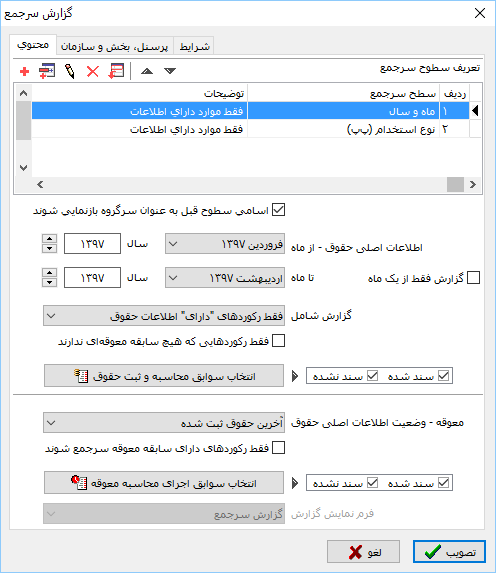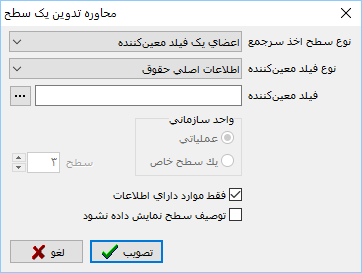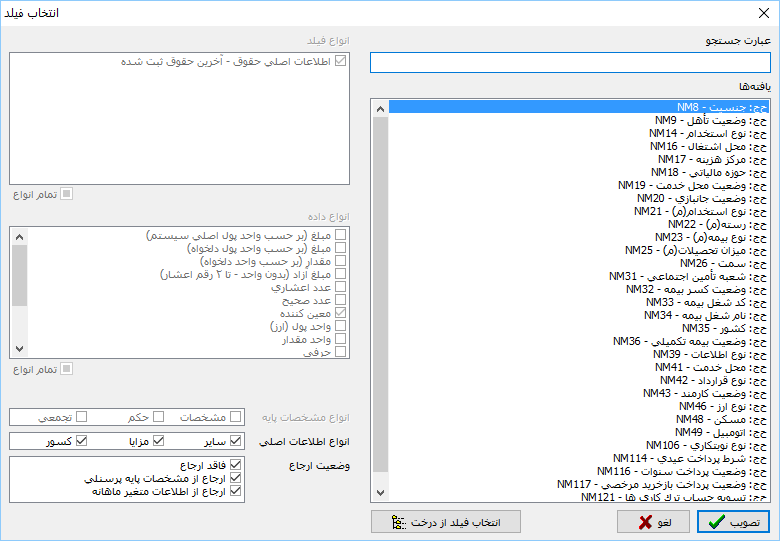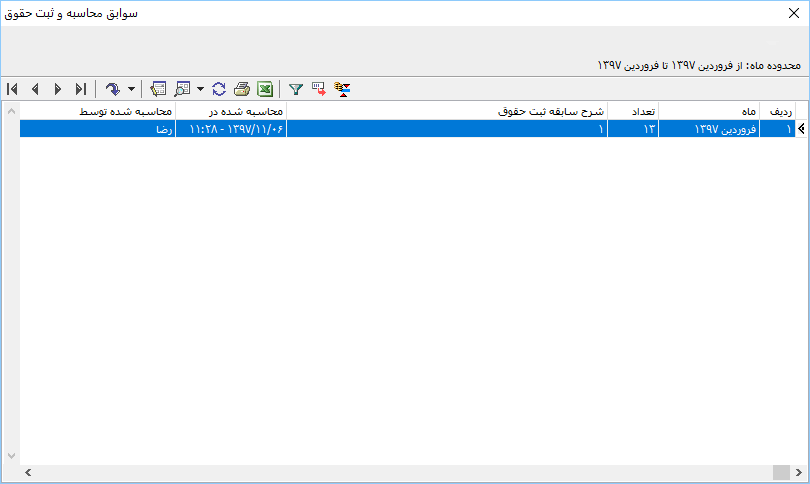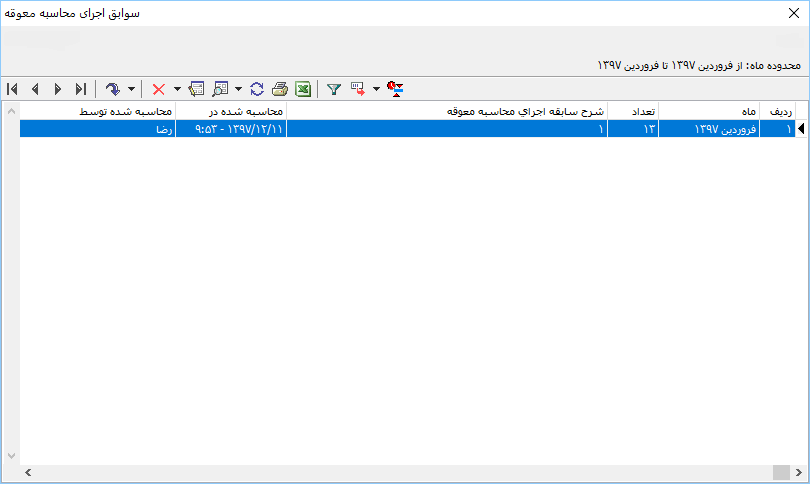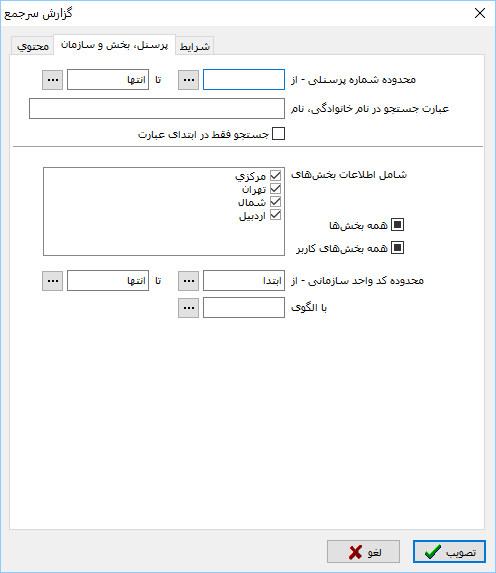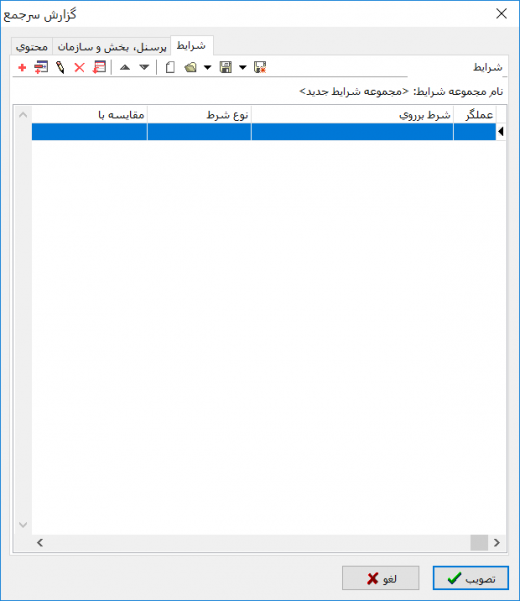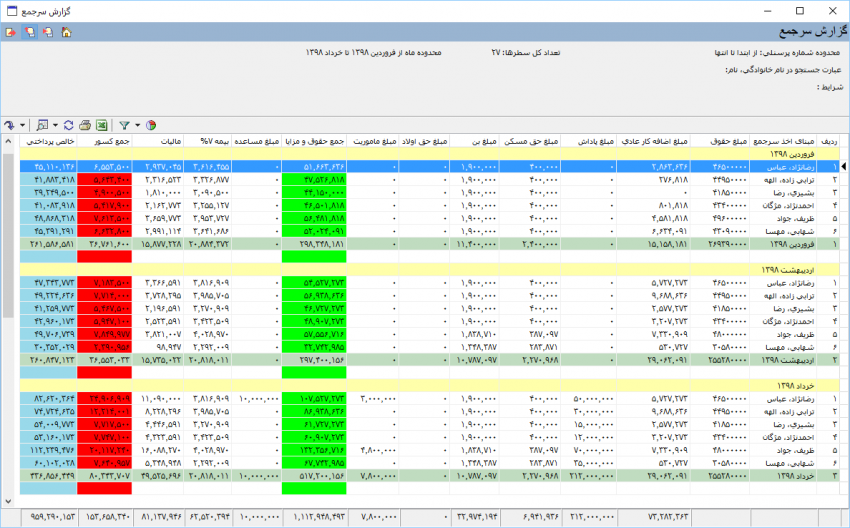گزارش سرجمع حقوق: تفاوت بین نسخهها
جز (سطح محافظت «گزارش سرجمع حقوق» را تغییر داد ([ویرایش=تنها مدیران] (بیپایان) [انتقال=تنها مدیران] (بیپایان))) |
|||
| (۱۴ نسخهٔ میانی ویرایش شده توسط ۲ کاربر نشان داده نشده) | |||
| سطر ۱: | سطر ۱: | ||
| − | <!--جهت علامتگذاری مطالب این صفحه، میتوانید از کدهای محدوده 52300 تا 52399 استفاده نمایید. آخرین کد استفاده شده : " | + | <!--جهت علامتگذاری مطالب این صفحه، میتوانید از کدهای محدوده 52300 تا 52399 استفاده نمایید. آخرین کد استفاده شده : "52304"--> |
| − | + | ||
| + | '''گزارشهای سرجمع'''، به منظور ملاحظه و اخذ گزارشات سرجمع آیتمهای حقوق بر اساس ماه، پرسنل و ... مورد استفاده قرار میگیرد. | ||
| − | |||
جهت اخذ گزارش مورد نظر، از منوی '''" گزارش دستمزد "''' ، '''" گزارشهای سرجمع "''' را انتخاب نمایید. | جهت اخذ گزارش مورد نظر، از منوی '''" گزارش دستمزد "''' ، '''" گزارشهای سرجمع "''' را انتخاب نمایید. | ||
| سطر ۱۰: | سطر ۱۰: | ||
| − | محاوره تعیین شرایط گزارش، به شکل زیر باز میشود: | + | محاوره تعیین شرایط گزارش، به شکل زیر باز میشود : |
| + | |||
| + | |||
| + | [[file:pay-2-4-2.png|500px|thumb|center|گزارش سرجمع]] | ||
| − | + | پنجره فوق از قسمتهای زیر تشکیل شدهاست : | |
| + | * '''[[#52302|محتوی]]''' | ||
| + | * '''[[#52303|پرسنل، بخش و سازمان]]''' | ||
| + | * '''[[#52304|شرایط]]''' | ||
| + | |||
| + | <div id="52302"> </div> | ||
| + | '''محتوی''' | ||
| + | ---- | ||
در قسمت تعریف سطوح سرجمع مبنای نحوهی محاسبهی سرجمع را انتخاب نمایید. | در قسمت تعریف سطوح سرجمع مبنای نحوهی محاسبهی سرجمع را انتخاب نمایید. | ||
| − | با استفاده از | + | با استفاده از تکمه [[file:gnl 000.png|25px]] پنجره زیر نمایش داده میشود. |
| − | [[file:pay-2-4-5.png|500px|thumb|center| | + | [[file:pay-2-4-5.png|500px|thumb|center|گزارش سرجمع - محاوره تدوین یک سطح]] |
| − | در قسمت نوع اخذ سطح سرجمع گزینههای زیر قابل انتخاب میباشد | + | در قسمت نوع اخذ سطح سرجمع گزینههای زیر قابل انتخاب میباشد : |
| − | *'''اعضای یک فیلد معین کننده''': بر اساس آیتمهایی که بعنوان معین کننده(حالت انتخابی) در سیستم حقوق تعریف | + | *'''اعضای یک فیلد معین کننده''' : بر اساس آیتمهایی که بعنوان معین کننده(حالت انتخابی) در سیستم حقوق تعریف شده باشند عملیات سرجمع صورت میپذیرد. |
| − | |||
| − | *''' | + | *'''حساب یک فیلد معین کننده''': بر اساس آیتمهایی که بعنوان حساب معین کننده(حالت انتخابی) در سیستم حقوق تعریف شده باشند عملیات سرجمع صورت میپذیرد. |
| − | |||
| − | + | *'''تفصیلی یک فیلد معین کننده''' : بر اساس آیتمهایی که بعنوان تفصیلی معین کننده(حالت انتخابی) در سیستم حقوق تعریف شده باشند عملیات سرجمع صورت میپذیرد. | |
| − | + | فقط با انتخاب یکی از حالتهای بیان شده، در بین تمام حالتهای قابل انتخاب، دو قسمت، نوع فیلد معین کننده و فیلد معین کننده فعال میشود. | |
| − | از قسمت فیلد معین کننده | + | از قسمت نوع فیلد معین کننده میتوانید یکی از حالتهای، مشخصات پایه پرسنلی، متغیر ماهانه، اطلاعات اصلی حقوق و یا وضعیت پیش از معوقه را انتخاب نمایید. |
| − | + | لازم به ذکر است با انتخاب مشخصات پایه پرسنلی یا متغیر ماهانه، گزارش شامل آخرین تغییری که در مشخصات پایه یا متغیر ماهانه وجود دارد، میشود ولی با انتخاب اطلاعات اصلی حقوق یا وضعیت پیش از معوقه، اطلاعات ثبت شده در همان ماهها را در گزارش لحاظ میکند. | |
| − | |||
| − | + | از قسمت فیلد معین کننده، موارد زیر قابل انتخاب است : | |
| − | |||
| − | + | [[file:pay-2-4-7.png|1000px|thumb|center|گزارش سرجمع - فیلدهای معین کننده]] | |
| − | |||
| − | + | در این قسمت تمام فیلدهایی که از نوع معینکننده(انتخابی)، هستند قابل ملاحظه و انتخاب خواهند بود. | |
| − | + | این فیلدها با توجه به اینکه در بخش، نوع فیلد معین کننده چه نوعی را انتخاب کردهاید، میتواند متفاوت با آنچه در تصویر ملاحظه میکنید باشد. | |
| − | + | *'''ماه و سال''' : با انتخاب این گزینه نحوهی محاسبه سرجمع به تفکیک ماه و سالهای ثبت حقوق میشود. | |
| − | توصیف سطح نمایش داده نشود: در | + | |
| + | *'''سال''' : بر اساس سالهای ثبت حقوق سرجمع و تفکیک میشود. | ||
| + | |||
| + | |||
| + | *'''بخش''' : عملیات سرجمع به تفکیک بخشهای مشخص شده برای هر پرسنل(در مشخصات پایه پرسنلی) انجام میشود. | ||
| + | |||
| + | |||
| + | *'''واحد سازمانی''' : با انتخاب این گزینه عملیات سرجمع به تفکیک واحدهای سازمانی ثبت حقوق شده برای هر پرسنل انجام میشود. | ||
| + | |||
| + | :با انتخاب این گزینه، گزینههای سطح عملیاتی درخت واحد سازمانی یا یک سطح خاص از آن فعال میشود که میتوانید سطح دلخواه جهت اخذ گزارش را انتخاب نمایید. | ||
| + | |||
| + | |||
| + | *'''مرکز مصرف کالا یا انجام خدمات(پرسنل)''' : در صورت پر شدن این فیلد در مشخصات پایه پرسنلی میتوانید در این قسمت از این گزینه برای اخذ سرجمع استفاده نمایید. | ||
| + | |||
| + | |||
| + | *'''تفصیلی(پرسنل)''' : در صورت مشخص کردن تفصیلی پرسنل در مشخصات پایه پرسنلی گزاش به تفکیکی این کدها انجام میشود. | ||
| + | |||
| + | |||
| + | *'''پرسنل''' : این گزینه به تفکیک پرسنل تعریف شده در سیستم دستمزد عمل میکند. | ||
| + | |||
| + | |||
| + | *'''فقط موارد دارای اطلاعات''' : در صورتی گزارش بر مبنای آن فیلد تفکیک میشود که فیلد مورد نظر دارای اطلاعات باشد. | ||
| + | |||
| + | |||
| + | *'''توصیف سطح نمایش داده نشود''' : در صورتیکه این گزینه فعال نباشد ستون نوع سطر در گزارش حاصله مشخصات سطح انتخاب شده را نمایش میدهد. | ||
لازم به ذکر است میتوانید از چند سطح سرجمع استفاده نمایید و ترتیب قرارگیری این سطحها در نحوهی اخذ گزارش نیز موثر میباشد. | لازم به ذکر است میتوانید از چند سطح سرجمع استفاده نمایید و ترتیب قرارگیری این سطحها در نحوهی اخذ گزارش نیز موثر میباشد. | ||
| − | |||
| + | |||
| + | *'''اسامی سطوح قبل به عنوان سرگروه بازنمایی شوند''' : با فعال کردن این گزینه در صورتیکه از چند سطح استفاده نمایید سطوح قبل را بعنوات سرگروه در سطر بالایی گزارش نمایش میدهد. | ||
*'''اطلاعات اصلی حقوق - از ماه''' : محدودهای از ماه و سال مورد نظر را وارد نمایید. | *'''اطلاعات اصلی حقوق - از ماه''' : محدودهای از ماه و سال مورد نظر را وارد نمایید. | ||
| − | منظور از انتخاب سال مورد نظر سالهایی است که حقوق برای پرسنل ثبت | + | |
| + | منظور از انتخاب سال مورد نظر سالهایی است که حقوق برای پرسنل ثبت شدهاست که این سالها متفاوت از سال مالی پایگاه میباشد و شروع آن را میتوانید در برنامه '''" ادمین نوسا "''' تنظیم نمایید. | ||
چنانچه میخواهید گزارش شامل محدودهای از ماهها باشد از قسمت '''" گزارش فقط از یک ماه "'''، ابتدای محدوده و از قسمت '''" تا ماه "'''، انتهای محدوده را مشخص کنید و برای اخذ گزارش فقط از یک ماه گزینهی '''" گزارش فقط از یک ماه "''' را انتخاب کنید. | چنانچه میخواهید گزارش شامل محدودهای از ماهها باشد از قسمت '''" گزارش فقط از یک ماه "'''، ابتدای محدوده و از قسمت '''" تا ماه "'''، انتهای محدوده را مشخص کنید و برای اخذ گزارش فقط از یک ماه گزینهی '''" گزارش فقط از یک ماه "''' را انتخاب کنید. | ||
| − | *در قسمت '''" گزارش شامل "''' یکی از | + | |
| + | *در قسمت '''" گزارش شامل "''' یکی از گزینههای زیر را انتخاب نمایید : | ||
:*'''تمام موارد''' : در گزارش حاصله تمام پرسنل تعریف شده در سیستم نمایش داده خواهند شد. | :*'''تمام موارد''' : در گزارش حاصله تمام پرسنل تعریف شده در سیستم نمایش داده خواهند شد. | ||
| + | |||
:*'''فقط حقوقهای محاسبه شده''' : تمام پرسنلی که برای آنها حقوق ثبت شده است را نمایش میدهد. | :*'''فقط حقوقهای محاسبه شده''' : تمام پرسنلی که برای آنها حقوق ثبت شده است را نمایش میدهد. | ||
| + | |||
:*'''فقط رکوردهای دارای اطلاعات اصلی حقوق''' : پرسنلی را نمایش میهد که ثبت حقوق آنها منجر به پر شدن حداقل یکی از فیلدهای اصلی حقوق شده باشد. ممکن است در برنامهی محاسبهی حقوق دستوری منجر به خالی شدن فیلدهای اصلی حقوق شود. | :*'''فقط رکوردهای دارای اطلاعات اصلی حقوق''' : پرسنلی را نمایش میهد که ثبت حقوق آنها منجر به پر شدن حداقل یکی از فیلدهای اصلی حقوق شده باشد. ممکن است در برنامهی محاسبهی حقوق دستوری منجر به خالی شدن فیلدهای اصلی حقوق شود. | ||
| − | + | ||
*'''فقط رکوردهایی که هیچ سابقه معوقهای ندارند''' : با انتخاب این گزینه پرسنلی را نمایش میدهد که معوقهای برای آنها ثبت نشده است. | *'''فقط رکوردهایی که هیچ سابقه معوقهای ندارند''' : با انتخاب این گزینه پرسنلی را نمایش میدهد که معوقهای برای آنها ثبت نشده است. | ||
| − | *'''سند شده''' : با انتخاب این گزینه فقط پرسنلی نمایش داده | + | *'''سند شده''' : با انتخاب این گزینه فقط پرسنلی نمایش داده میشود که سند حقوق برای آنها تشکیل شده باشد. |
| − | *'''سند نشده''' : با انتخاب این گزینه فقط پرسنلی نمایش داده | + | *'''سند نشده''' : با انتخاب این گزینه فقط پرسنلی نمایش داده میشود که سند حقوق برای آنها تشکیل نشده باشد. |
| − | |||
| + | *'''انتخاب سوابق محاسبه و ثبت حقوق''' : با انتخاب این گزینه پنجره زیر باز میشود : | ||
| + | |||
| + | |||
| + | [[file:pay-2-1-8.png|850px|thumb|center| سوابق محاسبه و ثبت حقوق]] | ||
| − | |||
| − | |||
اگر ثبت حقوق برای پرسنل مختلف در چند مرحله (بازهی زمانی مختلف در یک ماه)، صورت گرفته باشد در این قسمت، لیست ثبت حقوقهایی را ملاحظه میکنید که با انتخاب هر کدام از آنها چه بصورت تکی یا گروهی، پرسنلی در گزارش نمایش داده میشود که مربوط به ثبت حقوق انتخاب شده باشد. | اگر ثبت حقوق برای پرسنل مختلف در چند مرحله (بازهی زمانی مختلف در یک ماه)، صورت گرفته باشد در این قسمت، لیست ثبت حقوقهایی را ملاحظه میکنید که با انتخاب هر کدام از آنها چه بصورت تکی یا گروهی، پرسنلی در گزارش نمایش داده میشود که مربوط به ثبت حقوق انتخاب شده باشد. | ||
| − | برای انتخاب میتوانید از کلیک چپ ماوس و کلید ''' | + | برای انتخاب میتوانید از کلیک چپ ماوس و کلید '''" Ctrl "''' روی صفحهکلید بصورت همزمان و یا کلیدهای '''" Shift "''' و کلیدهای جهتی روی صفحهکلید استفاده نمایید. |
| − | |||
| − | + | *'''معوقه - وضعیت اطلاعات اصلی حقوق''' : در سیستم دستمزد امکان ثبت معوقه وجود دارد که بعد از ثبت معوقه برای فیلدهای محاسباتی سه تقسیم بندی خواهیم داشت که در سیستم تحت این عناوین شناخته میشوند : | |
:*'''آخرین حقوق ثبت شده''' : برای مشاهدهی آخرین وضعیت حقوق ثبت شدهی پرسنل این گزینه را انتخاب نمایید که آخرین تغییر حقوق و معوقه را نمایش میدهد. | :*'''آخرین حقوق ثبت شده''' : برای مشاهدهی آخرین وضعیت حقوق ثبت شدهی پرسنل این گزینه را انتخاب نمایید که آخرین تغییر حقوق و معوقه را نمایش میدهد. | ||
| + | |||
:*'''تفاوت ناشی از معوقه''' : در صورتی که معوقهای ثبت شده باشد با انتخاب این گزینه میتوانید تفاوت ناشی از معوقه و حقوق ثبت شده را مشاهده نمایید. | :*'''تفاوت ناشی از معوقه''' : در صورتی که معوقهای ثبت شده باشد با انتخاب این گزینه میتوانید تفاوت ناشی از معوقه و حقوق ثبت شده را مشاهده نمایید. | ||
| + | |||
:*'''وضعیت پیش از معوقه''' : در صورتی که معوقهای ثبت شده باشد با انتخاب این گزینه میتوانید وضعیت ثبت حقوق پیش از معوقه را مشاهده نمایید. | :*'''وضعیت پیش از معوقه''' : در صورتی که معوقهای ثبت شده باشد با انتخاب این گزینه میتوانید وضعیت ثبت حقوق پیش از معوقه را مشاهده نمایید. | ||
| سطر ۱۱۲: | سطر ۱۴۸: | ||
| − | [[file:pay-2-1-9.png|850px|thumb|center| | + | [[file:pay-2-1-9.png|850px|thumb|center|سوابق اجرای محاسبه معوقه]] |
| سطر ۱۲۱: | سطر ۱۵۷: | ||
| − | *'''سند شده''' : برنامه حقوق و دستمزد این قابلیت را دارد که برای معوقهی ثبت شده برای پرسنل، بصورت جداگانه سند معوقه صادر شود که با انتخاب این گزینه فقط پرسنلی نمایش داده | + | *'''سند شده''' : برنامه حقوق و دستمزد این قابلیت را دارد که برای معوقهی ثبت شده برای پرسنل، بصورت جداگانه سند معوقه صادر شود که با انتخاب این گزینه فقط پرسنلی نمایش داده میشود که سند معوقه برای آنها تشکیل شده باشد. |
| − | *'''سند نشده''' : برنامه حقوق و دستمزد این قابلیت را دارد که برای معوقهی ثبت شده برای پرسنل، بصورت جداگانه سند معوقه صادر شود که با انتخاب این گزینه فقط پرسنلی نمایش داده | + | |
| + | *'''سند نشده''' : برنامه حقوق و دستمزد این قابلیت را دارد که برای معوقهی ثبت شده برای پرسنل، بصورت جداگانه سند معوقه صادر شود که با انتخاب این گزینه فقط پرسنلی نمایش داده میشود که سند معوقه برای آنها تشکیل نشده باشد. | ||
*'''فرم نمایش گزارش''' : در سیستم میتوان فرمهای نمایشی متنوعی تعریف کرد که این فرمها از این قسمت قابل انتخاب میباشند. | *'''فرم نمایش گزارش''' : در سیستم میتوان فرمهای نمایشی متنوعی تعریف کرد که این فرمها از این قسمت قابل انتخاب میباشند. | ||
| + | |||
| + | <div id="52303"> </div> | ||
| + | '''پرسنل، بخش و سازمان''' | ||
---- | ---- | ||
| − | + | در این قسمت موارد زیر قابل ملاحظه میباشد : | |
| − | در | ||
| − | [[file:pay-2-4-3.png|500px|thumb|center|گزارش | + | [[file:pay-2-4-3.png|500px|thumb|center|گزارش سرجمع - پرسنل، بخش و سازمان]] |
| سطر ۱۴۵: | سطر ۱۸۴: | ||
| − | *'''عبارت جستجو در نام خانوادگی، نام''' : در صورت تمایل داشتن جستجو بر اساس نام یا نام خانوادگی میتوانید از این قسمت استفاده نمایید، این جستجو در تمام | + | *'''عبارت جستجو در نام خانوادگی، نام''' : در صورت تمایل داشتن جستجو بر اساس نام یا نام خانوادگی میتوانید از این قسمت استفاده نمایید، این جستجو در تمام قسمتهای نام یا نام خانوادگی پرسنل اعمال میشود همچنین اگر بخواهیم متن جستجو مورد نظر فقط در ابتدای عبارت نام یا نام خانوادگی باشد از گزینه '''" جستجو فقط در ابتدای عبارت "''' استفاده میکنیم. |
درصورت انتخاب نکردن هیچ کدام از آیتمهای فوق تمام پرسنل در گزارش لحاظ میشوند. | درصورت انتخاب نکردن هیچ کدام از آیتمهای فوق تمام پرسنل در گزارش لحاظ میشوند. | ||
| سطر ۱۶۳: | سطر ۲۰۲: | ||
*'''محدوده کد سازمانی از''' : در قسمت '''محدوده کد سازمانی از''' کد واحد سازمانی مورد نظر را وارد نمایید. | *'''محدوده کد سازمانی از''' : در قسمت '''محدوده کد سازمانی از''' کد واحد سازمانی مورد نظر را وارد نمایید. | ||
| − | بعد از تصویب کردن گزارش زیر نمایش داده میشود | + | |
| + | <div id="52304"> </div> | ||
| + | '''شرایط''' | ||
| + | ---- | ||
| + | در این قسمت، میتوان روی '''فیلدهای مشخصات پرسنل و یا اطلاعات حقوق''' شرط قرار داد. | ||
| + | |||
| + | |||
| + | [[file:pay-2-1-4.png|520px|thumb|center|گزارش اصلی دستمزد - شرایط]] | ||
| + | |||
| + | |||
| + | بعد از تصویب کردن گزارش زیر نمایش داده میشود. | ||
| سطر ۱۶۹: | سطر ۲۱۸: | ||
| − | تکمههای موجود در پنجره '''" گزارش اصلی دستمزد "'''، به شرح زیر میباشند: | + | <div id="52301"> </div> |
| + | '''نوار ابزار پنجره گزارش اصلی دستمزد''' | ||
| + | ---- | ||
| + | تکمههای موجود در پنجره '''" گزارش اصلی دستمزد "'''، به شرح زیر میباشند : | ||
* [[file:gnl 037.png|25px]] : با باز کردن مثلث کنار این تکمه، سه امکان زیر نمایش داده میشود : | * [[file:gnl 037.png|25px]] : با باز کردن مثلث کنار این تکمه، سه امکان زیر نمایش داده میشود : | ||
| − | :* [[file:gnl 037.png|25px]] : جهت پرش به سطر دلخواه مورد استفاده قرار میگیرد. این تکمه معادل کلیدهای ترکیبی '''" Ctrl + G "''' از | + | :* [[file:gnl 037.png|25px]] : جهت پرش به سطر دلخواه مورد استفاده قرار میگیرد. این تکمه معادل کلیدهای ترکیبی '''" Ctrl + G "''' از صفحهکلید میباشد. |
| − | :* [[file:gnl 023.png|25px]] : جهت جستجو در اطلاعات حقوق پرسنل مورد استفاده قرار میگیرد. این تکمه معادل کلیدهای ترکیبی '''" Ctrl + F "''' از | + | :* [[file:gnl 023.png|25px]] : جهت جستجو در اطلاعات حقوق پرسنل مورد استفاده قرار میگیرد. این تکمه معادل کلیدهای ترکیبی '''" Ctrl + F "''' از صفحهکلید میباشد. |
| − | :* [[file:gnl 022.png|25px]] : جهت تکرار آخرین جستجو مورد استفاده قرار میگیرد. این تکمه معادل کلید '''" F3 "''' از | + | :* [[file:gnl 022.png|25px]] : جهت تکرار آخرین جستجو مورد استفاده قرار میگیرد. این تکمه معادل کلید '''" F3 "''' از صفحهکلید میباشد. |
لازم به ذکر است فیلدهایی قابل جستجو میباشند که در گزارش بازنمایی شده باشند. | لازم به ذکر است فیلدهایی قابل جستجو میباشند که در گزارش بازنمایی شده باشند. | ||
| + | |||
* [[file:gnl 021.png|25px]] : با باز کردن مثلث کنار این تکمه، امکانات زیر نمایش داده میشود : | * [[file:gnl 021.png|25px]] : با باز کردن مثلث کنار این تکمه، امکانات زیر نمایش داده میشود : | ||
| − | :* [[file:gnl 021.png|25px]] : جهت مشاهده جزییات سطر مکاننما گزارش اصلی دستمزد مورد استفاده قرار میگیرد. این تکمه معادل کلید '''" Enter "''' از | + | :* [[file:gnl 021.png|25px]] : جهت مشاهده جزییات سطر مکاننما گزارش اصلی دستمزد مورد استفاده قرار میگیرد. این تکمه معادل کلید '''" Enter "''' از صفحهکلید میباشد. |
| − | همچنین با استفاده از کلیدهای '''" | + | |
| + | همچنین با استفاده از کلیدهای '''" Ctrl + Enter "''' میتوانید جزییات سطر مکاننما گزارش مقایسهای معوقه را انتخاب کنید که در پنجره جدیدی بازنمایی میشود. | ||
| − | * [[file:gnl 016.png|25px]] : جهت بازخوانی اطلاعات مورد استفاده قرار میگیرد. این تکمه معادل کلید '''" F5 "''' از | + | * [[file:gnl 016.png|25px]] : جهت بازخوانی اطلاعات مورد استفاده قرار میگیرد. این تکمه معادل کلید '''" F5 "''' از صفحهکلید میباشد. |
| − | * [[file:gnl 018.png|25px]]: جهت چاپ گزارش اصلی دستمزد مورد استفاده قرار میگیرد. | + | * [[file:gnl 018.png|25px]] : جهت چاپ گزارش اصلی دستمزد مورد استفاده قرار میگیرد. |
| − | * [[file:gnl 019.png|25px]]: جهت نمایش فهرست سطرهای گزارش در نرمافزار " Excel " بکار میرود . | + | * [[file:gnl 019.png|25px]] : جهت نمایش فهرست سطرهای گزارش در نرمافزار '''" Excel "''' بکار میرود . |
| − | * [[file:gnl 175.png|25px]]: جهت تغییر شرایط گزارش مورد استفاده قرار میگیرد. | + | * [[file:gnl 175.png|25px]] : جهت تغییر شرایط گزارش مورد استفاده قرار میگیرد. |
با باز کردن مثلث کنار این تکمه، میتوانید سطوح سرجمع را فقط برای یک سطح یا تمام سطوح انتخاب نمایید. | با باز کردن مثلث کنار این تکمه، میتوانید سطوح سرجمع را فقط برای یک سطح یا تمام سطوح انتخاب نمایید. | ||
| − | |||
| + | |||
| + | * [[file:gnl 310.png|25px]] : جهت نمایش همین گزارش بصورت نمودار میتوانید از این گزینه استفاده نمایید. | ||
| + | |||
| + | لازم به ذکر است فقط آیتمهای نمایش داده شده در گزارش سرجمع را میتوانید بصورت نموداری ملاحظه نمایید. | ||
| + | |||
| + | |||
| + | ---- | ||
category : [[ نرم افزار حقوق و دستمزد نوسا | بازگشت ]] | category : [[ نرم افزار حقوق و دستمزد نوسا | بازگشت ]] | ||
نسخهٔ کنونی تا ۲۱ ژوئن ۲۰۲۰، ساعت ۰۶:۴۹
گزارشهای سرجمع، به منظور ملاحظه و اخذ گزارشات سرجمع آیتمهای حقوق بر اساس ماه، پرسنل و ... مورد استفاده قرار میگیرد.
جهت اخذ گزارش مورد نظر، از منوی " گزارش دستمزد " ، " گزارشهای سرجمع " را انتخاب نمایید.
محاوره تعیین شرایط گزارش، به شکل زیر باز میشود :
پنجره فوق از قسمتهای زیر تشکیل شدهاست :
محتوی
در قسمت تعریف سطوح سرجمع مبنای نحوهی محاسبهی سرجمع را انتخاب نمایید.
با استفاده از تکمه ![]() پنجره زیر نمایش داده میشود.
پنجره زیر نمایش داده میشود.
در قسمت نوع اخذ سطح سرجمع گزینههای زیر قابل انتخاب میباشد :
- اعضای یک فیلد معین کننده : بر اساس آیتمهایی که بعنوان معین کننده(حالت انتخابی) در سیستم حقوق تعریف شده باشند عملیات سرجمع صورت میپذیرد.
- حساب یک فیلد معین کننده: بر اساس آیتمهایی که بعنوان حساب معین کننده(حالت انتخابی) در سیستم حقوق تعریف شده باشند عملیات سرجمع صورت میپذیرد.
- تفصیلی یک فیلد معین کننده : بر اساس آیتمهایی که بعنوان تفصیلی معین کننده(حالت انتخابی) در سیستم حقوق تعریف شده باشند عملیات سرجمع صورت میپذیرد.
فقط با انتخاب یکی از حالتهای بیان شده، در بین تمام حالتهای قابل انتخاب، دو قسمت، نوع فیلد معین کننده و فیلد معین کننده فعال میشود.
از قسمت نوع فیلد معین کننده میتوانید یکی از حالتهای، مشخصات پایه پرسنلی، متغیر ماهانه، اطلاعات اصلی حقوق و یا وضعیت پیش از معوقه را انتخاب نمایید.
لازم به ذکر است با انتخاب مشخصات پایه پرسنلی یا متغیر ماهانه، گزارش شامل آخرین تغییری که در مشخصات پایه یا متغیر ماهانه وجود دارد، میشود ولی با انتخاب اطلاعات اصلی حقوق یا وضعیت پیش از معوقه، اطلاعات ثبت شده در همان ماهها را در گزارش لحاظ میکند.
از قسمت فیلد معین کننده، موارد زیر قابل انتخاب است :
در این قسمت تمام فیلدهایی که از نوع معینکننده(انتخابی)، هستند قابل ملاحظه و انتخاب خواهند بود.
این فیلدها با توجه به اینکه در بخش، نوع فیلد معین کننده چه نوعی را انتخاب کردهاید، میتواند متفاوت با آنچه در تصویر ملاحظه میکنید باشد.
- ماه و سال : با انتخاب این گزینه نحوهی محاسبه سرجمع به تفکیک ماه و سالهای ثبت حقوق میشود.
- سال : بر اساس سالهای ثبت حقوق سرجمع و تفکیک میشود.
- بخش : عملیات سرجمع به تفکیک بخشهای مشخص شده برای هر پرسنل(در مشخصات پایه پرسنلی) انجام میشود.
- واحد سازمانی : با انتخاب این گزینه عملیات سرجمع به تفکیک واحدهای سازمانی ثبت حقوق شده برای هر پرسنل انجام میشود.
- با انتخاب این گزینه، گزینههای سطح عملیاتی درخت واحد سازمانی یا یک سطح خاص از آن فعال میشود که میتوانید سطح دلخواه جهت اخذ گزارش را انتخاب نمایید.
- مرکز مصرف کالا یا انجام خدمات(پرسنل) : در صورت پر شدن این فیلد در مشخصات پایه پرسنلی میتوانید در این قسمت از این گزینه برای اخذ سرجمع استفاده نمایید.
- تفصیلی(پرسنل) : در صورت مشخص کردن تفصیلی پرسنل در مشخصات پایه پرسنلی گزاش به تفکیکی این کدها انجام میشود.
- پرسنل : این گزینه به تفکیک پرسنل تعریف شده در سیستم دستمزد عمل میکند.
- فقط موارد دارای اطلاعات : در صورتی گزارش بر مبنای آن فیلد تفکیک میشود که فیلد مورد نظر دارای اطلاعات باشد.
- توصیف سطح نمایش داده نشود : در صورتیکه این گزینه فعال نباشد ستون نوع سطر در گزارش حاصله مشخصات سطح انتخاب شده را نمایش میدهد.
لازم به ذکر است میتوانید از چند سطح سرجمع استفاده نمایید و ترتیب قرارگیری این سطحها در نحوهی اخذ گزارش نیز موثر میباشد.
- اسامی سطوح قبل به عنوان سرگروه بازنمایی شوند : با فعال کردن این گزینه در صورتیکه از چند سطح استفاده نمایید سطوح قبل را بعنوات سرگروه در سطر بالایی گزارش نمایش میدهد.
- اطلاعات اصلی حقوق - از ماه : محدودهای از ماه و سال مورد نظر را وارد نمایید.
منظور از انتخاب سال مورد نظر سالهایی است که حقوق برای پرسنل ثبت شدهاست که این سالها متفاوت از سال مالی پایگاه میباشد و شروع آن را میتوانید در برنامه " ادمین نوسا " تنظیم نمایید.
چنانچه میخواهید گزارش شامل محدودهای از ماهها باشد از قسمت " گزارش فقط از یک ماه "، ابتدای محدوده و از قسمت " تا ماه "، انتهای محدوده را مشخص کنید و برای اخذ گزارش فقط از یک ماه گزینهی " گزارش فقط از یک ماه " را انتخاب کنید.
- در قسمت " گزارش شامل " یکی از گزینههای زیر را انتخاب نمایید :
- تمام موارد : در گزارش حاصله تمام پرسنل تعریف شده در سیستم نمایش داده خواهند شد.
- فقط حقوقهای محاسبه شده : تمام پرسنلی که برای آنها حقوق ثبت شده است را نمایش میدهد.
- فقط رکوردهای دارای اطلاعات اصلی حقوق : پرسنلی را نمایش میهد که ثبت حقوق آنها منجر به پر شدن حداقل یکی از فیلدهای اصلی حقوق شده باشد. ممکن است در برنامهی محاسبهی حقوق دستوری منجر به خالی شدن فیلدهای اصلی حقوق شود.
- فقط رکوردهایی که هیچ سابقه معوقهای ندارند : با انتخاب این گزینه پرسنلی را نمایش میدهد که معوقهای برای آنها ثبت نشده است.
- سند شده : با انتخاب این گزینه فقط پرسنلی نمایش داده میشود که سند حقوق برای آنها تشکیل شده باشد.
- سند نشده : با انتخاب این گزینه فقط پرسنلی نمایش داده میشود که سند حقوق برای آنها تشکیل نشده باشد.
- انتخاب سوابق محاسبه و ثبت حقوق : با انتخاب این گزینه پنجره زیر باز میشود :
اگر ثبت حقوق برای پرسنل مختلف در چند مرحله (بازهی زمانی مختلف در یک ماه)، صورت گرفته باشد در این قسمت، لیست ثبت حقوقهایی را ملاحظه میکنید که با انتخاب هر کدام از آنها چه بصورت تکی یا گروهی، پرسنلی در گزارش نمایش داده میشود که مربوط به ثبت حقوق انتخاب شده باشد. برای انتخاب میتوانید از کلیک چپ ماوس و کلید " Ctrl " روی صفحهکلید بصورت همزمان و یا کلیدهای " Shift " و کلیدهای جهتی روی صفحهکلید استفاده نمایید.
- معوقه - وضعیت اطلاعات اصلی حقوق : در سیستم دستمزد امکان ثبت معوقه وجود دارد که بعد از ثبت معوقه برای فیلدهای محاسباتی سه تقسیم بندی خواهیم داشت که در سیستم تحت این عناوین شناخته میشوند :
- آخرین حقوق ثبت شده : برای مشاهدهی آخرین وضعیت حقوق ثبت شدهی پرسنل این گزینه را انتخاب نمایید که آخرین تغییر حقوق و معوقه را نمایش میدهد.
- تفاوت ناشی از معوقه : در صورتی که معوقهای ثبت شده باشد با انتخاب این گزینه میتوانید تفاوت ناشی از معوقه و حقوق ثبت شده را مشاهده نمایید.
- وضعیت پیش از معوقه : در صورتی که معوقهای ثبت شده باشد با انتخاب این گزینه میتوانید وضعیت ثبت حقوق پیش از معوقه را مشاهده نمایید.
- انتخاب سوابق اجرای محاسبه معوقه :
با انتخاب این گزینه پنجرهی فوق نمایش داده میشود که اگر ثبت معوقه برای پرسنل در چند مرحلهی مختلف (بازهی زمانی مختلف در یک ماه)، صورت گرفته باشد در این قسمت، لیست معوقههایی را ملاحظه میکنید که با انتخاب هر کدام از آنها چه بصورت تکی یا گروهی، پرسنلی در گزارش نمایش داده میشود که مربوط به ثبت معوقه انتخاب شده باشد.
- فقط رکوردهای دارای سابقهی معوقه بازنمایی شوند : فقط پرسنلی که برای آنها معوقه ثبت شده باشد در گزارش نمایش داده میشود.
- سند شده : برنامه حقوق و دستمزد این قابلیت را دارد که برای معوقهی ثبت شده برای پرسنل، بصورت جداگانه سند معوقه صادر شود که با انتخاب این گزینه فقط پرسنلی نمایش داده میشود که سند معوقه برای آنها تشکیل شده باشد.
- سند نشده : برنامه حقوق و دستمزد این قابلیت را دارد که برای معوقهی ثبت شده برای پرسنل، بصورت جداگانه سند معوقه صادر شود که با انتخاب این گزینه فقط پرسنلی نمایش داده میشود که سند معوقه برای آنها تشکیل نشده باشد.
- فرم نمایش گزارش : در سیستم میتوان فرمهای نمایشی متنوعی تعریف کرد که این فرمها از این قسمت قابل انتخاب میباشند.
پرسنل، بخش و سازمان
در این قسمت موارد زیر قابل ملاحظه میباشد :
- محدوده شماره پرسنلی - از : در این قسمت کد پرسنلی مورد نظر را وارد نموده یا با استفاده از تکمه
 ، پنجره زیر باز میشود.
، پنجره زیر باز میشود.
در پنجرهی نمایش داده شده میتوانید بر اساس شماره پرسنلی، نام خانوادگی، نام و یا واحد سازمانی جستجو نمایید.
- عبارت جستجو در نام خانوادگی، نام : در صورت تمایل داشتن جستجو بر اساس نام یا نام خانوادگی میتوانید از این قسمت استفاده نمایید، این جستجو در تمام قسمتهای نام یا نام خانوادگی پرسنل اعمال میشود همچنین اگر بخواهیم متن جستجو مورد نظر فقط در ابتدای عبارت نام یا نام خانوادگی باشد از گزینه " جستجو فقط در ابتدای عبارت " استفاده میکنیم.
درصورت انتخاب نکردن هیچ کدام از آیتمهای فوق تمام پرسنل در گزارش لحاظ میشوند.
- شامل اطلاعات بخشهای : چنانچه از بخش استفاده میکنید، در قسمت شامل اطلاعات بخشهای بخشهای مورد نظر را انتخاب نمایید.
- همه بخشها : با انتخاب این گزینه همهی بخشها انتخاب میشود.
- همه بخشهای کاربر : با انتخاب این گزینه فقط بخشهایی که کاربر به آنها دسترسی دارد انتخاب میشود.
چنانچه از گزینهی " تنظیم برای تشکیل سند دستمزد " استفاده کردید، باید فقط یک بخش را برای تشکیل سند حقوق انتخاب نمایید.
- محدوده کد سازمانی از : در قسمت محدوده کد سازمانی از کد واحد سازمانی مورد نظر را وارد نمایید.
شرایط
در این قسمت، میتوان روی فیلدهای مشخصات پرسنل و یا اطلاعات حقوق شرط قرار داد.
بعد از تصویب کردن گزارش زیر نمایش داده میشود.
نوار ابزار پنجره گزارش اصلی دستمزد
تکمههای موجود در پنجره " گزارش اصلی دستمزد "، به شرح زیر میباشند :
لازم به ذکر است فیلدهایی قابل جستجو میباشند که در گزارش بازنمایی شده باشند.
همچنین با استفاده از کلیدهای " Ctrl + Enter " میتوانید جزییات سطر مکاننما گزارش مقایسهای معوقه را انتخاب کنید که در پنجره جدیدی بازنمایی میشود.
با باز کردن مثلث کنار این تکمه، میتوانید سطوح سرجمع را فقط برای یک سطح یا تمام سطوح انتخاب نمایید.
لازم به ذکر است فقط آیتمهای نمایش داده شده در گزارش سرجمع را میتوانید بصورت نموداری ملاحظه نمایید.
category : بازگشت